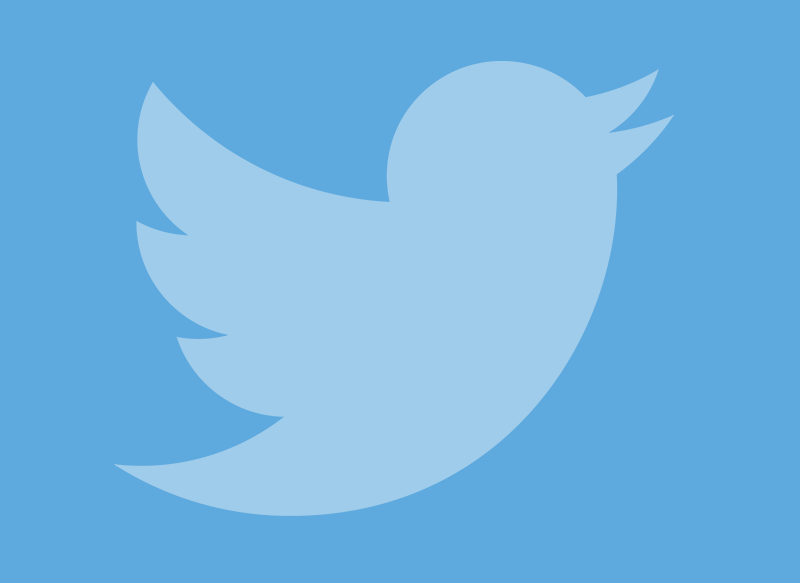Hoe contacten van Gmail naar Twitter te importeren
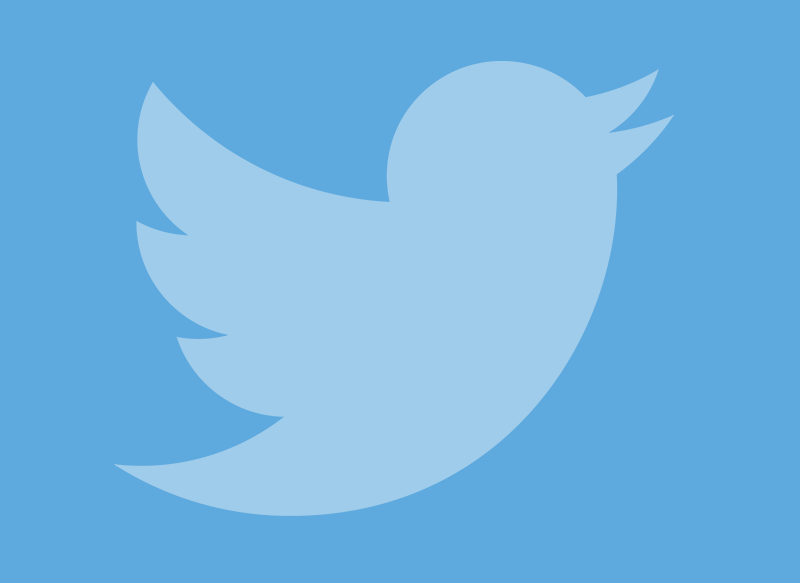
De eerste uren na het aanmaken van een account zijn minder gedoe, omdat de applicatie je laat zien hoe je contacten op Twitter kunt importeren. U kunt de adresboeklijst vinden in andere services die u al vaak gebruikt (Gmail, Hotmail, enz.). Met deze functie kan Twitter je in staat stellen om op een eenvoudige en moeiteloze manier in contact te komen met mensen die je kent die al geregistreerd zijn op dit sociale netwerk.
Importeer contacten van Gmail naar Twitter
Om contacten van Gmail naar Twitter te kunnen importeren, gaat u gewoon naar de applicatie, opent u het menu (pictogram met drie strepen) linksboven in het scherm en klikt u op "Instellingen en privacy". Ga dan naar "Privacy en beveiliging" en zoek onderaan naar "Zichtbaarheid en contact". Zorg ervoor dat u in dit submenu het vakje 'Contacten synchroniseren uit adresboek' aanvinkt, zodat Twitter contacten uit Gmail en uw mobiele telefoonboek kan importeren. Na het activeren van deze optie heb je geen last meer van de eindeloze lijst met Twitter-profielen. De applicatie zelf zal deze accounts vastleggen en u enkele suggesties tonen om deze accounts stap voor stap bij te houden, zodat het proces geleidelijk zal verlopen, zodat de eerste ervaring niet zo verwarrend zal zijn. Twitter toont je suggesties op basis van factoren zoals wat je hebt gepost of locatie, en als je een adresboek toevoegt, verschijnen je contacten ook op het scherm wanneer je een tweet leest of plaatst.
Iemand vinden op Twitter
Als u wilt weten hoe u iemand kunt vinden die niet in uw contacten op Twitter staat, moet u in het beginscherm van de applicatie op het vergrootglaspictogram onderaan klikken. Op het scherm staan de onderwerpen waarvan Twitter denkt dat je ze interesseert, maar bovenaan vind je een balk waar je de gebruikersnaam die je zoekt kunt toevoegen. Als u een specifieke Twitter-gebruiker niet kent, maar zijn naam, hoeft u zich geen zorgen te maken, want de app toont verschillende mogelijke opties om u te helpen zoeken.
Exporteer Twitter-volgers
Als je Twitter-volgers wilt exporteren om ze weer te geven in een lijst waarmee je je publiek kunt analyseren, zijn er verschillende manieren. Als u "Instellingen en privacy" -> Account -> Uw Twitter-gegevens invoert, kunt u een bestand met uw accountgegevens ontvangen. U moet een wachtwoord invoeren om te bevestigen wie de gegevens opvraagt, en vervolgens ontvangt u het bestand in .zip-indeling per e-mail. Er zijn ook diensten zoals Download Volgers, die lijsten genereren met veel indicatoren in Excel-formaat, maar het is een betaalde dienst en is een externe Twitter-applicatie, dus het zorgt vaak voor terughoudendheid bij mensen.
Vrienden vinden op Twitter
Als je wilt weten hoe je je vrienden op Twitter kunt vinden, kun je ze zoeken door hun naam of e-mailadres in de zoekbalk in te voeren, hoewel ze misschien hebben vastgesteld dat ze via deze tool geen contact kunnen opnemen met hun gebruikers. Als je de vorige stap hebt gedaan om je contacten met de app te synchroniseren, zullen ze geleidelijk als suggesties verschijnen.
Hoe u erachter kunt komen wie u op Twitter heeft geblokkeerd
Gelukkig staat het platform zelf elke gebruiker toe die gebruikers kan blokkeren en hen het zwijgen oplegt, zodat hun publicaties niet in hun feed verschijnen of een gebruiker rapporteren die opmerkingen of publicaties maakt die aanstootgevend zijn of die in strijd zijn met de regels die door het platform zijn opgesteld. . Wanneer een persoon een gebruiker blokkeert, wordt de inhoud van dat account niet meer weergegeven in de bovengenoemde feed, maar veel mensen willen het weten hoe u weet welke persoon u op Twitter heeft geblokkeerd. Als je op zoek bent hoe u weet welke persoon u op Twitter heeft geblokkeerd U moet een reeks stappen volgen, die u handmatig moet uitvoeren en die de volgende zijn: Om te beginnen moet u Twitter openen in de browser van uw mobiele apparaat of computer, of de mobiele applicatie die beschikbaar is voor smartphones gebruiken om toegang te krijgen tot het sociale netwerk. In het geval dat een computer wordt gebruikt, moet u naar het zoekvak gaan en doorgaan met het typen van de naam van de gebruiker waarvan wordt aangenomen dat hij ons in het bekende sociale netwerk heeft kunnen blokkeren. Nadat de gebruikersnaam is ingevoerd, zoekt u naar de profielnaam en klikt u erop. In het geval dat de gebruiker ons heeft geblokkeerd, kunnen we het profiel van de gebruiker niet zien en in plaats daarvan zal het sociale netwerk zelf ons op de hoogte stellen van de blokkering met een bericht dat aangeeft "Het is geblokkeerd. Ik kan geen Tweets zien of volgen. In het geval dat u de verificatie via een smartphone wilt uitvoeren, is de procedure praktisch identiek, omdat het voldoende is om de zoekmachine te gebruiken die de applicatie bevat om dat verdachte gebruikersaccount te vinden dat ons mogelijk heeft geblokkeerd. U moet op het vergrootglaspictogram in de app klikken en vervolgens, in het zoekvak dat verschijnt, het betreffende account typen en openen. Als je het eenmaal hebt ingevoerd, zul je zien of je het profiel zonder problemen kunt zien of je ziet hetzelfde bericht als voorheen, dat wil zeggen: «Het is geblokkeerd. Ik kan geen Tweets zien of volgen. Op deze eenvoudige manier weet je hoe u weet welke persoon u heeft geblokkeerd op Twitter, Hoewel je helaas je vermoedens moet hebben over een bepaalde persoon of ervoor kiezen om alle mensen die je kent en waarvan je geïnteresseerd bent om te zien of ze je hebben geblokkeerd of niet, te gaan raadplegen, omdat het vreemd lijkt dat je plotseling hun publicaties niet meer ziet in jou voeden van gebruiker. Op dit moment is dit de enige optie die we tot onze beschikking hebben om te proberen erachter te komen of een persoon ons heeft geblokkeerd of niet binnen het sociale netwerk, hoewel de goede kant is dat er geen twijfel over zal bestaan, aangezien rechtstreeks het sociale platform zelf zal ons vertellen of we door die gebruiker zijn geblokkeerd of niet via het bericht dat we hierboven hebben genoemd en dat op het scherm wordt weergegeven, ongeacht of we de desktopversie voor computers gebruiken of dat we de applicatie voor mobiele apparaten gebruiken . Op deze manier kun je weten welke mensen hebben besloten je niet alleen niet meer te volgen binnen het bekende sociale netwerk, maar ook dat ze ook hebben besloten dat je hun inhoud niet kunt blijven bekijken, en daar zullen ze hun redenen voor hebben. Hoewel je niets kunt doen om hun Tweets te kunnen bekijken, tenzij ze een openbaar account hebben of toegang hebben tot een ander account dat ze niet hebben geblokkeerd, kun je onmiddellijk weten dat die persoon niet wil dat je de inhoud volgt ze publiceren.